Dính phím xảy ra khi bạn liên tục nhấn nhanh cùng một phím trên bàn phím trong khi nhập hoặc khi bạn nhấn một phím trong trò chơi trên máy tính, khi bạn cần tăng tốc nhân vật hoặc sử dụng một khả năng bằng cách giữ một phím.
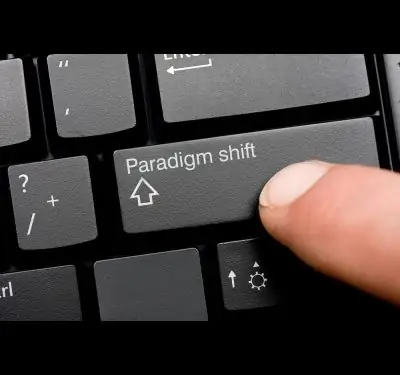
Hướng dẫn
Để vô hiệu hóa tính năng Cảnh báo phím dính, hãy đi tới Bắt đầu, Bảng điều khiển. Chọn các biểu tượng nhỏ hoặc lớn (không phải danh mục) và tìm biểu tượng Trung tâm Dễ Truy cập. Bạn sẽ thấy danh sách các cách đơn giản hóa để làm việc với máy tính. Chọn "Làm cho bàn phím dễ sử dụng hơn" từ các thiết bị được đề xuất.

Trong cửa sổ xuất hiện, tìm phần "Giúp việc nhập liệu dễ dàng hơn" và bỏ chọn tất cả các tùy chọn, bao gồm cả tùy chọn "Bật phím dính". Nếu bạn muốn giữ cho Sticky Keys hoạt động, nhưng tất cả những gì bạn muốn làm là tắt tiếng bíp gây mất tập trung do máy tính phát ra, hãy chọn hộp kiểm Enable Sticky Keys và nhấp vào liên kết Cấu hình Sticky Keys màu xanh lam. Trong cửa sổ xuất hiện, bỏ chọn hộp ở dưới cùng đối diện với tùy chọn "Bíp khi nhấn CTRL, alt=" Hình ảnh "và SHIFT", sau đó nhấp vào OK, OK một lần nữa và đóng bảng điều khiển. Bằng cách này, bạn sẽ tắt các phím dính hoặc loại bỏ âm thanh khó chịu.






